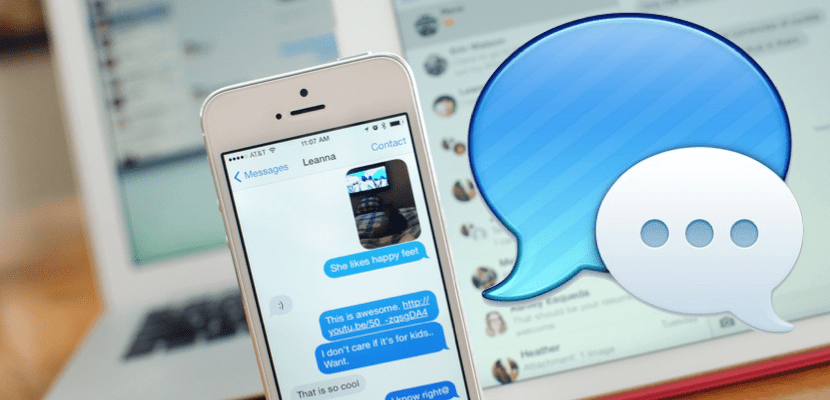
Như tôi cho rằng đại đa số các bạn sẽ biết, mặc dù rất đáng để bình luận về nó đối với tên gọi iMessage được khởi xướng đề cập đến dịch vụ tin nhắn văn bản tích hợp mà Apple cung cấp cho người dùng hoàn toàn miễn phí với hệ thống. Đây là dịch vụ mặc định cho bất kỳ ai sử dụng thiết bị Apple.
Theo cách này, như sẽ xảy ra với bất kỳ dịch vụ chuyển phát nhanh nào, khi sử dụng nó, bạn có thể muốn nhanh chóng truy cập một tin nhắn cụ thể mà bạn đã gửi trong một cuộc trò chuyện với ai đó và bạn muốn khôi phục, để gửi lại hoặc sao chép nội dung của nó để sử dụng trong các trang web khác nhau.
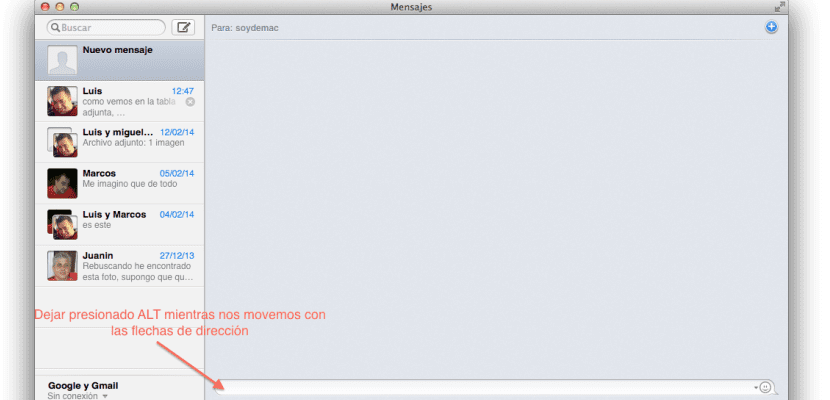
Một cách tiếp cận khác để tránh phải liên tục tìm kiếm các thư như vậy bằng chuột là giữ phím ALT với các mũi tên hướng di chuyển thông qua lịch sử của tin nhắn để xem gần đây nhất hoặc trước đó, mặc dù chúng tôi thực sự có thể di chuyển qua toàn bộ lịch sử. Theo cách này, hãy chọn và sao chép thủ công nội dung của một tin nhắn để sau này, như tôi đã đề cập, hãy sử dụng nó khi chúng ta cần.
Chức năng này chỉ giới hạn trong cuộc trò chuyện có sẵn, vì vậy nếu bạn đang tìm kiếm các tin nhắn cụ thể từ một người khác hoặc trong một cuộc trò chuyện khác không còn nữa, vì chúng tôi đã xóa hoàn toàn hoặc vì chúng tôi đã xóa lịch sử, bạn sẽ không có thể sử dụng thủ thuật nhỏ này. Ngoài ra, bạn sẽ chỉ có quyền truy cập vào các tin nhắn hiện được lưu trong lịch sử của mình tại thời điểm đó, vì vậy nếu chúng tôi đã đóng cuộc trò chuyện và chúng tôi không có đã bật tùy chọn lưu này phải bắt đầu một cái mới, chúng tôi cũng sẽ không thể sử dụng nó.
Ngay cả với những hạn chế này, chúng tôi sẽ có sẵn một mẹo trên bàn phím để nhanh chóng gửi tin nhắn nếu chúng tôi đã viết sai khi viết nó, sửa nó vào thời điểm đó hoặc chỉ đơn giản là hoàn thành những gì chúng tôi đã nói trước đó với nhiều thông tin hơn, chẳng hạn như hướng dẫn về một chương trình cụ thể hoặc bất kỳ chủ đề nào khác.
Thêm thông tin - Cách tắt tính năng tự động khởi chạy iTunes và iPhoto khi kết nối thiết bị iOS của bạn với máy Mac